
Μπορείτε να αλλάξετε τον προεπιλεγμένο πάροχο αναζήτησης στη Σύγχρονη έκδοση του Internet Explorer 10, αλλά η Microsoft αποκρύπτει καλά αυτήν την επιλογή. Δεν θα το βρείτε στη γοητεία των ρυθμίσεων του IE - θα πρέπει να αλλάξετε αυτήν τη ρύθμιση από την επιφάνεια εργασίας.
Αφού αλλάξετε αυτήν τη ρύθμιση στην επιφάνεια εργασίας, και οι δύο εκδόσεις του Internet Explorer θα χρησιμοποιούν τη μηχανή αναζήτησης που προτιμάτε. Θα πρέπει να χρησιμοποιήσετε την επιφάνεια εργασίας για να αλλάξετε ορισμένες ρυθμίσεις σε tablet Windows - ακόμη και το Windows RT περιλαμβάνει περιορισμένη επιφάνεια εργασίας.
Αλλαγή της προεπιλεγμένης μηχανής αναζήτησης
Ο Internet Explorer 10 χρησιμοποιεί τη μηχανή αναζήτησης Bing της Microsoft από προεπιλογή. Για να μεταβείτε στο Google ή σε οποιαδήποτε άλλη μηχανή αναζήτησης, θα πρέπει να χρησιμοποιήσετε την επιφάνεια εργασίας. Για πρόσβαση στην επιφάνεια εργασίας, κάντε κλικ στο πλακίδιο επιφάνειας εργασίας στην οθόνη Έναρξη ή πατήστε WinKey + D.
Στην επιφάνεια εργασίας, ανοίξτε τον Internet Explorer κάνοντας κλικ στο εικονίδιο του Internet Explorer στη γραμμή εργασιών σας. Κάντε κλικ στο μενού με το γρανάζι στην επάνω δεξιά γωνία του παραθύρου του Internet Explorer και επιλέξτε Διαχειριστείτε τα πρόσθετα .

Επιλέξτε την κατηγορία Αναζήτηση παρόχων στο παράθυρο Διαχείριση πρόσθετων και κάντε κλικ στο Βρείτε περισσότερους παρόχους αναζήτησης σύνδεσμος στο κάτω μέρος του παραθύρου.

Εντοπίστε τη μηχανή αναζήτησης που προτιμάτε στη σελίδα συλλογής που εμφανίζεται. Το Google εμφανίζεται στη σελίδα, αλλά θα βρείτε επίσης άλλες μηχανές αναζήτησης όπως το DuckDuckGo.
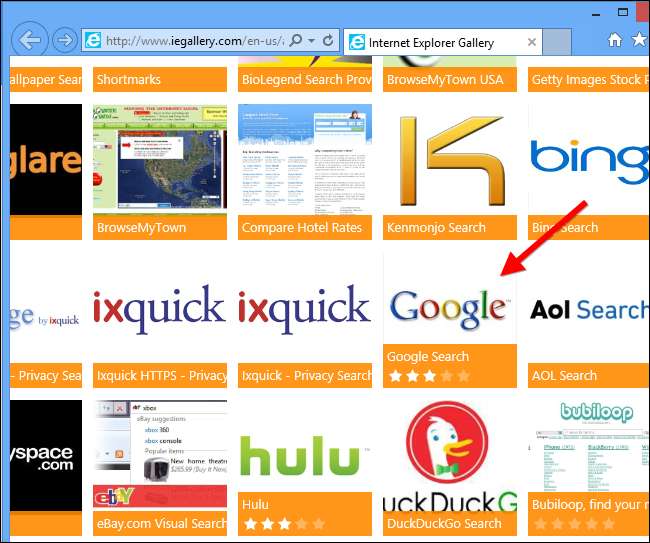
Κάντε κλικ στο κουμπί Προσθήκη στον Internet Explorer στη σελίδα. Όταν εμφανιστεί το παράθυρο Προσθήκη παρόχου αναζήτησης, κάντε κλικ στο Ορίστε αυτήν την προεπιλεγμένη υπηρεσία παροχής αναζήτησης πλαίσιο ελέγχου και κάντε κλικ στο Προσθήκη.

Το Google (ή η μηχανή αναζήτησης που επιλέξατε) θα είναι πλέον η προεπιλεγμένη μηχανή αναζήτησης και στις δύο εκδόσεις του Internet Explorer 10 - την έκδοση "Metro" και την έκδοση για επιτραπέζιους υπολογιστές.
Ωστόσο, ο Internet Explorer 10 ενδέχεται να μην χρησιμοποιήσει πραγματικά τη νέα μηχανή αναζήτησης μέχρι να το κλείσετε και να το ανοίξετε ξανά. Εάν η Σύγχρονη έκδοση του Internet Explorer 10 δεν χρησιμοποιεί τη νέα προεπιλεγμένη μηχανή αναζήτησης, ανοίξτε την, πιάστε την κορυφή του παραθύρου με το ποντίκι σας και, στη συνέχεια, σύρετε και αποθέστε την στο κάτω μέρος της οθόνης σας. Αυτό θα κλείσει τον Internet Explorer 10. (Εάν χρησιμοποιείτε μια οθόνη αφής, σύρετε προς τα κάτω από το επάνω μέρος της οθόνης σας στο κάτω μέρος της οθόνης σας.)
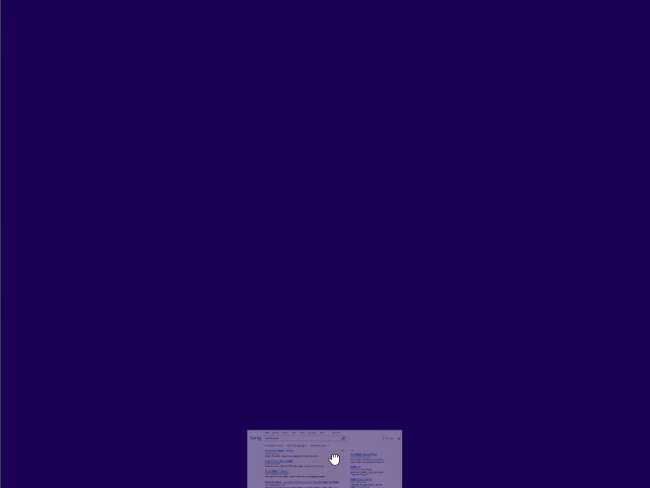
Ανοίξτε ξανά τον Internet Explorer αφού το κλείσετε και θα χρησιμοποιήσει τη μηχανή αναζήτησης που προτιμάτε όταν πληκτρολογείτε μια αναζήτηση στη γραμμή διευθύνσεών της - δεν θα βλέπετε πλέον το Bing.
Εάν δεν θέλετε να χρησιμοποιήσετε τον Internet Explorer 10 για αναζήτηση, υπάρχουν ορισμένες εναλλακτικές λύσεις - η Google δημιουργεί μια ειδική εφαρμογή αναζήτησης με το όνομα Αναζήτηση Google που μπορείτε να εγκαταστήσετε από το Windows Store.
Μπορείτε επίσης να εγκαταστήσετε είτε το Google Chrome είτε το Mozilla Firefox, καθένα από τα οποία λειτουργεί στο περιβάλλον εργασίας των σύγχρονων Windows 8. (Λάβετε υπόψη ότι τα Windows RT δεν υποστηρίζουν προγράμματα περιήγησης τρίτων.)







